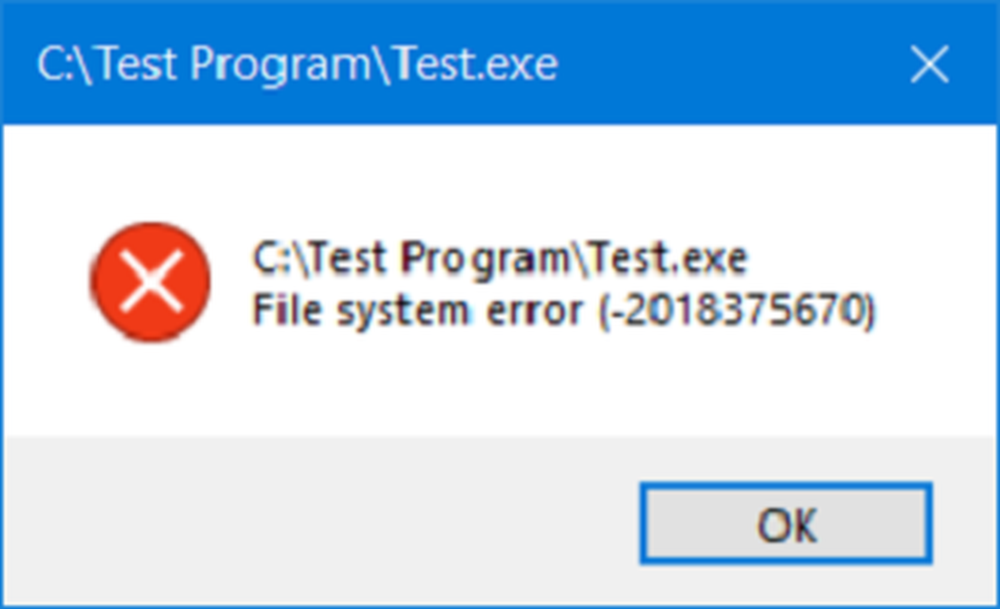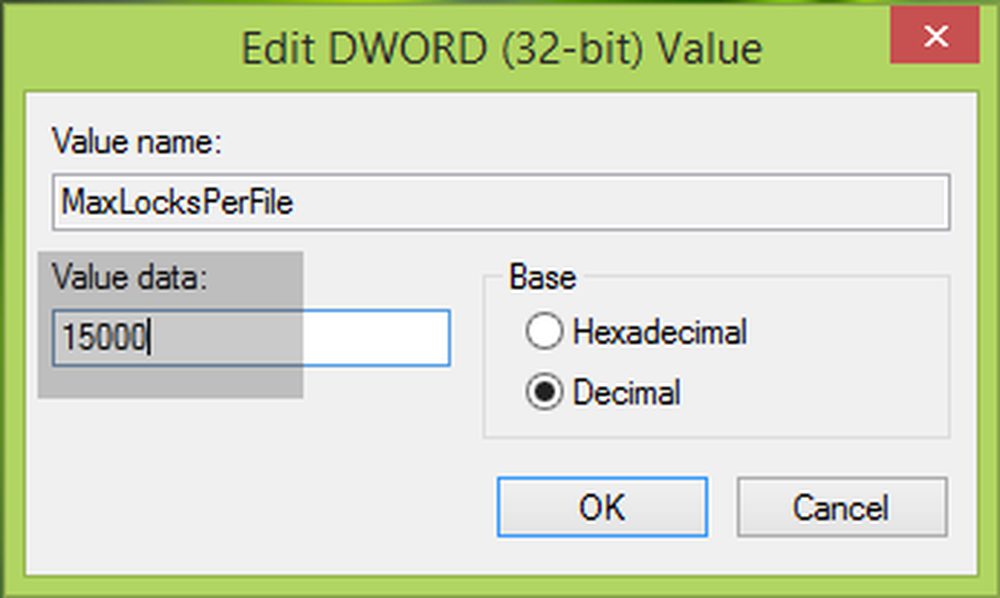Fix bestandssysteemfout 2147219196 op Windows 10
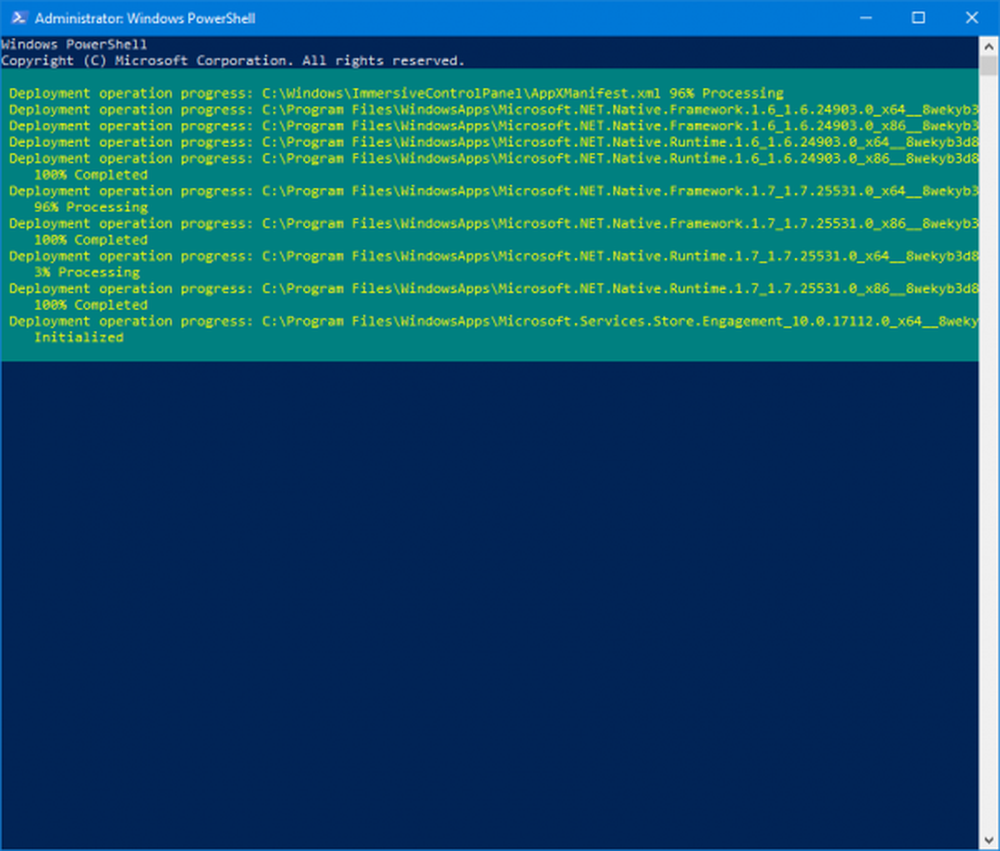
De Foto's App is de moderne vervanging van de Windows Photo Viewer. Het is een UWP-app die ook goed is verbonden met je andere apparaten. Het is een nieuwe alles-in-één oplossing en werkt op veel verschillende manieren. Het kan worden gebruikt als hulpmiddel bij het bijsnijden, vergroten of verkleinen en nog veel meer van uw afbeeldingen. Maar toch kunt u ook een aantal filters aan uw afbeeldingen toevoegen. Praten over het video-aspect van deze applicatie, je kunt 3D-effecten toevoegen aan je video's en ze laten onderdompelen in de verhaallijn van die video. Dit geeft het een voorsprong op andere applicaties van dezelfde categorie.
Geen enkele software is perfect. Er zijn altijd een aantal bugs en fouten die worden opgelost met nieuwe updates. En Microsoft Photos is geen uitzondering. Bij het openen van een foto met deze app die ik heb ontvangen - Bestandssysteemfout 2147219196.

Bestandssysteemfout 2147219196
Deze fout wordt veroorzaakt bij het openen van een .JPG .PNG of een ander afbeeldingformaat. Windows 10-versie 1803 wordt hier voornamelijk door beïnvloed. En een meerderheid van marktaandeel wordt vanaf nu door deze versie genomen; Van veel gebruikers wordt verwacht dat ze deze fout ervaren. Maar er kunnen een aantal factoren zijn die tot deze fout leiden. Laten we daarom hier elke mogelijke oplossing voor bekijken.
1] Foto-app verwijderen en opnieuw installeren

Allereerst begint u met het openen van een Windows PowerShell-venster met beheerdersrechten. Om dat te doen, druk op WINKEY + X knop combo of klik met de rechtermuisknop op de Start-knop en klik op Windows PowerShell (Admin). Klik op Ja voor de UAC- of Gebruikersaccountbeheer-prompt die u krijgt.
Typ nu de volgende opdracht en druk op Enter.
Get-AppxPackage Microsoft.Windows.Photos | Verwijderen-AppxPackage
Download dan PsExec van de officiële Microsoft Docs-website hier. Pak de gedownloade ZIP uit naar deze locatie: D: / gereedschappen
Start nu een opdrachtpromptvenster met beheerdersrechten door naar te zoeken CMD in Cortana-zoekvak. Klik vervolgens met de rechtermuisknop op het juiste item en klik op Als administrator uitvoeren.
Typ dan in,
d: \ tools \ PsExec.exe -id c: \ windows \ system32 \ cmd.exe
druk dan op Enter.

rd / s "C: \ Program Files \ WindowsApps \ Microsoft.Windows.Photos_2018.18051.17710.0_x64__8wekyb3d8bbwe
U krijgt nu een bevestigingsprompt.

Type Y en druk op Enter.
Hiermee wordt nu de volledige inhoud van uw Microsoft Photos-app-map met de naam - Microsoft.Windows.Photos_2018.18051.17710.0_x64__8wekyb3d8bbwe.
Het versienummer kan variëren voor uw apparaat. U kunt het verifiëren C: \ Program Files \ WindowsApps plaats.
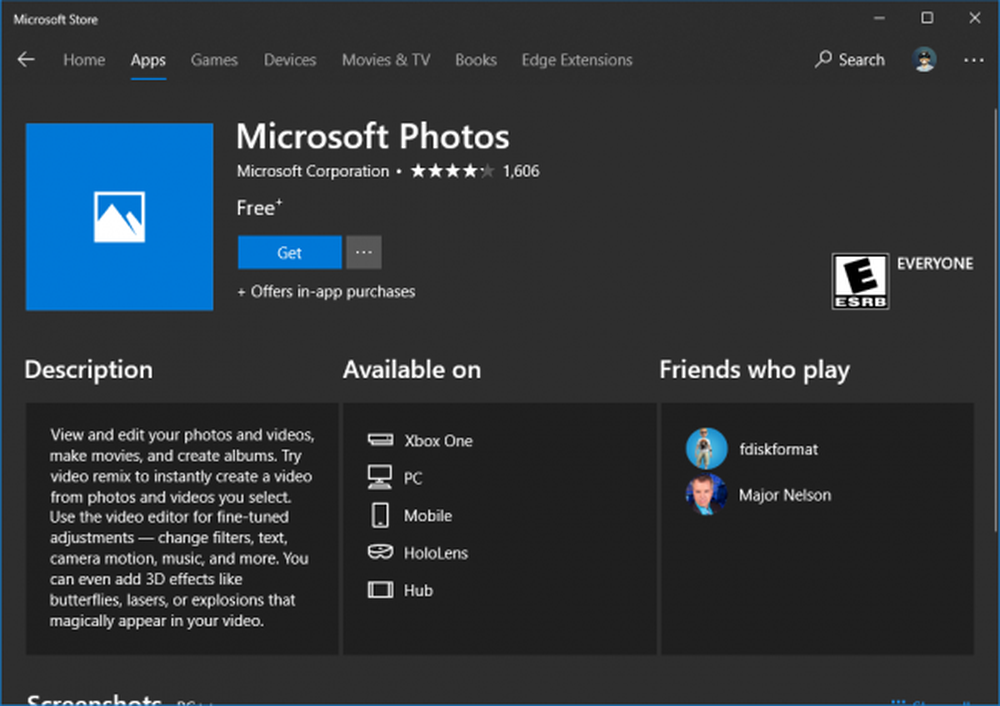
Open nu Microsoft Store en zoek naar Microsoft Photos om het op uw computer te installeren.
2] Sfc / scannow gebruiken
U kunt ook een systeembestandscontrole uitvoeren op uw computer.
3] Installeer alle UWP- of Universal Platform-apps opnieuw

Als de bovenstaande twee methoden hierboven de fout niet herstellen, kunt u proberen alle UWP-apps op uw computer opnieuw te installeren met één opdracht met PowerShell.
Open daarvoor eerst een Windows PowerShell-venster met beheerdersrechten. Om dat te doen, druk op WinKey + X knop combo of klik met de rechtermuisknop op de Start-knop en klik op Windows PowerShell (Admin). Klik op Ja voor de UAC- of Gebruikersaccountbeheer-prompt die u krijgt.
Typ nu de volgende opdracht en druk op Enter.
Get-AppXPackage | Foreach Add-AppxPackage -DisableDevelopmentMode -Register "$ ($ _. InstallLocation) \ AppXManifest.xml"
Dit proces duurt even om alle toepassingen op uw computer te verwijderen en te installeren.
Als het klaar is, start u de computer opnieuw op en controleert u vervolgens of uw probleem is opgelost of niet.
TIP: U kunt ook onze freeware 10AppsManager gebruiken om de installatie ongedaan te maken, Windows 10 voorgeïnstalleerde Store-apps opnieuw te installeren met een klik!
Ik hoop dat dit helpt!